نصب کارت صدا لپ تاپ

اگر صدای لپ تاپ شما قطع شده، کیفیت صدا پایین آمده یا خروجی صوتی به درستی کار نمی کند، احتمالاً کارت صدای داخلی دچار مشکل شده است. در چنین شرایطی، بهترین راه حل استفاده از کارت صدای جدید و نصب آن به صورت صحیح است. در این مقاله از زودکمک، به بررسی نحوه نصب کارت صدا لپ تاپ، علائم خرابی کارت صوتی، هزینه، و خدمات تخصصی نصب و تنظیم کارت صدا می پردازیم.
کارت صدا لپ تاپ چیست و چه کاربردی دارد؟
کارت صدا یا Sound Card یکی از اجزای سخت افزاری لپ تاپ است که وظیفه تبدیل سیگنال های دیجیتال به آنالوگ (و برعکس) را بر عهده دارد تا صدا از طریق بلندگو یا هدفون پخش شود. اگر این قطعه خراب شود یا درست نصب نشده باشد، شما هیچ صدایی از دستگاه نخواهید شنید.
در بسیاری از مدل ها، کارت صدا روی مادربرد قرار دارد، اما در صورت خرابی می توان از کارت صدا USB یا اکسترنال استفاده کرد.

چرا نیاز به نصب کارت صدا لپ تاپ پیدا می کنیم؟
دلایل مختلفی باعث می شود که کاربران مجبور به نصب کارت صدای جدید شوند:
-
خرابی کارت صدای داخلی لپ تاپ بر اثر نوسان برق یا ضربه.
-
عدم پشتیبانی سیستم عامل از درایور صدای داخلی پس از به روزرسانی ویندوز.
-
نیاز به کیفیت صدای بالاتر برای کارهای استودیویی و ضبط صدا.
-
خرابی پورت صدا یا جک هدفون.
-
مشکلات نویز و قطع و وصل صدا.
علائم خرابی کارت صدا در لپ تاپ
در صورت مشاهده موارد زیر، ممکن است کارت صدای دستگاه شما نیاز به تعمیر یا تعویض داشته باشد:
-
صدای لپ تاپ به طور کامل قطع شده است.
-
سیستم هدفون یا بلندگو را شناسایی نمی کند.
-
نمایش خطای No Audio Output Device is Installed در ویندوز.
-
صدای قطع و وصل یا نویز در هنگام پخش.
-
عدم شناسایی میکروفن یا ضبط صدا.
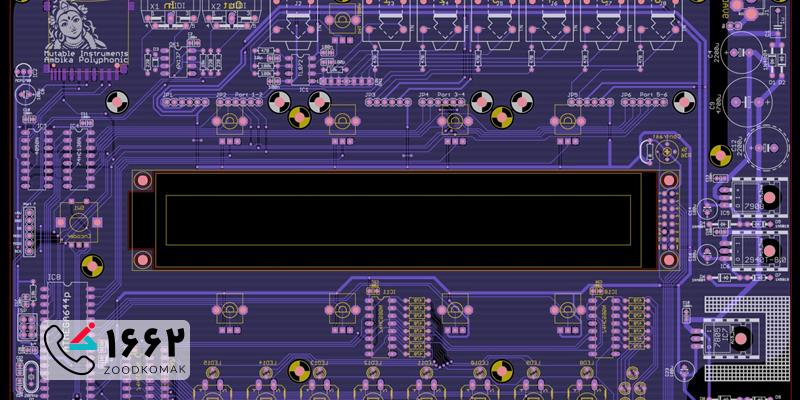
روش های نصب کارت صدا لپ تاپ
زودکمک خدمات نصب کارت صدا لپ تاپ را به صورت اصولی و در محل ارائه می دهد. در ادامه مراحل نصب را می بینید:
نصب کارت صدای اکسترنال (USB)
این روش ساده ترین و سریع ترین راه است. کافی ست:
-
کارت صدا USB را به یکی از پورت های لپ تاپ وصل کنید.
-
درایور مربوطه را نصب کنید (به صورت خودکار یا از طریق CD).
-
در بخش Sound Settings، کارت صدای جدید را به عنوان Default Device انتخاب کنید.
نصب درایور کارت صدا
در صورتی که کارت صدای داخلی لپ تاپ سالم است اما صدا پخش نمی شود، باید:
-
وارد Device Manager شوید.
-
از بخش Sound, Video and Game Controllers کارت صدا را بررسی کنید.
-
درایور جدید را از سایت برند (ASUS, HP, Lenovo, Dell و...) دانلود و نصب کنید.
تعویض کارت صدای داخلی (تخصصی)
در برخی مدل ها، کارت صدا به صورت ماژول جداگانه روی مادربرد نصب می شود. در این حالت، تعویض آن نیاز به باز کردن دستگاه و لحیم کاری دارد. این فرآیند فقط باید توسط تکنسین زودکمک انجام شود.
نکات مهم هنگام نصب کارت صدا
-
از کارت های صدای اصل و سازگار با مدل لپ تاپ استفاده کنید.
-
درایور مخصوص ویندوز خود را نصب کنید (مثلاً ویندوز 10 یا 11).
-
قبل از نصب، دستگاه را از برق بکشید.
-
اگر کارت صدا خارجی استفاده می کنید، از پورت USB 3.0 برای سرعت بهتر بهره ببرید.
هزینه نصب کارت صدا لپ تاپ
هزینه نصب بسته به نوع کارت (داخلی یا اکسترنال)، برند دستگاه و مدل لپ تاپ متفاوت است. نصب کارت صدای اکسترنال معمولاً هزینه کمی دارد، اما در صورت نیاز به باز کردن دستگاه یا تعمیر برد صدا، هزینه بیشتر خواهد بود. در زودکمک، پس از بررسی اولیه، هزینه دقیق و شفاف اعلام می شود. برای استعلام قیمت و مشاوره رایگان با شماره 1662 تماس بگیرید.
برندهای تحت پوشش زودکمک
زودکمک خدمات نصب و تعمیر کارت صدا را برای تمامی برندهای محبوب لپ تاپ ارائه می دهد:
-
ایسوس (ASUS): نصب درایور و رفع نویز صدا
-
اچ پی (HP): تعویض کارت صدای داخلی
-
لنوو (Lenovo): رفع ارور No Audio Device
-
دل (Dell): نصب کارت صدا USB با درایور اختصاصی
-
ایسر (Acer): بررسی و به روزرسانی درایور صوتی
-
مک بوک (MacBook): تنظیم کارت صدای اکسترنال حرفه ای
خدمات زودکمک برای نصب کارت صدا لپ تاپ
زودکمک با تیمی از متخصصان مجرب، کلیه خدمات نصب، تعمیر و تنظیم کارت صدا را ارائه می دهد:
-
پذیرش در محل و اعزام فوری تکنسین
-
نصب و تنظیم کارت صدای اکسترنال و داخلی
-
تعمیر برد صدا و رفع نویز صوتی
-
نصب درایور اصلی و به روزرسانی سیستم صوتی
-
مشاوره رایگان برای انتخاب بهترین کارت صدا
-
گارانتی خدمات و قطعه نصب شده

سوالات متداول
آیا نصب کارت صدا لپ تاپ نیاز به باز کردن دستگاه دارد؟
خیر، اگر از کارت صدا USB استفاده شود، نیازی به باز کردن لپ تاپ نیست؛ اما برای کارت صدای داخلی باید دستگاه باز شود.
آیا کارت صدای جدید روی همه لپ تاپ ها نصب می شود؟
بله، کارت های اکسترنال (USB) با اکثر لپ تاپ ها سازگار هستند و به راحتی نصب می شوند.
اگر پس از نصب هنوز صدا ندارم، چه کنم؟
در این صورت باید تنظیمات صدا و درایور کارت را بررسی کرده یا از تکنسین زودکمک کمک بگیرید.
مشکل صدا در لپ تاپ ممکن است ناشی از خرابی سخت افزاری یا درایور صوتی باشد. با نصب صحیح کارت صدا، می توانید عملکرد سیستم صوتی را بازیابی کرده و کیفیت صدا را بهبود دهید. برای انجام نصب کارت صدا لپ تاپ با گارانتی و در محل، با شماره 1662 تماس بگیرید و از خدمات سریع و تخصصی زودکمک بهره مند شوید.
 تعمیر لپ تاپ در کرج
تعمیر لپ تاپ در کرج تعمیر ال سی دی لپ تاپ
تعمیر ال سی دی لپ تاپ نمایندگی لپ تاپ ایسوس
نمایندگی لپ تاپ ایسوس




